5 klaida. Atsisakė - pašalinimo priežastys ir metodai

- 2071
- 238
- Cecil Kreiger
Jei nuoširdžiai išspręsite visas problemas, kylančias dirbant su kompiuteriu, vargu ar išgąsdinsite pranešimo įvykį “5 klaida. Prieiga atmesta “. Deja, dauguma šiuolaikinių kompiuterių vartotojų nėra perprofesionalūs, todėl bet kokia nestandartinė situacija, atsirandanti dirbant su kompiuterine įranga. Jei esate naujokas ir jums reikėjo susidurti su problema, susijusi su 5 sistemos klaida, kai prieiga atmetama, mes siūlome tęsti praktinius veiksmus, nelaukdami profesionalaus kompiuterių mokslininko pagalbos iš išorės.

Kaip pašalinti 5 klaidą „Windows“.
Kas yra sistemos klaida 5
Tokia sistemos problema iškyla, kai vartotojas bando paleisti kažkokią paslaugą, programuoti ar atidaryti aplanką. Tačiau šiuo metu ekrane pasirodo langas, kuriame pranešama, kad neįmanoma atlikti nurodytos komandos. Pranešime gali būti įrašas, kad jūs neturite administratoriaus teisių atlikti tokių veiksmų. Tokia klaida gali įvykti net tada, kai kompiuteryje yra viena paskyra, kai vartotojas tiksliai įvedamas su administratoriaus teisėmis. Mes siūlome išsiaiškinti, kas išprovokuoja tokią problemą, taip pat susipažinti su rekomendacijomis, kaip savarankiškai ją pašalinti.
Kodėl “sistemos klaidos kodas 5. Prieiga atmesta “
Dirbant „Windows 7“ “5 klaida. Atsisakyta prieiga “sukelia tam tikrus sunkumus vartotojams, užkertant kelią visokiems veiksmams. Tai atsiranda dėl tariamai trūkstamų prieigos teisių. Tačiau iškart kyla klausimas, tačiau kaip jų gali nebūti, jei dirbate sistemoje pagal „administratoriaus“ sąskaitą?
Patyrę kompiuterių mokslininkai patikina, kad tokia situacija įvyksta, kai nesugebėja sąskaitų mechanizmo. Skirtingos neigiamos aplinkybės gali išprovokuoti tokią nesėkmę. Tačiau dažniausia tokio gedimo priežastis yra sergantys virusai. Dėl šios priežasties naudinga užtikrinti, kad kompiuteryje būtų įdiegta reikiama programinė įranga, ypač antivirusinė, o jos duomenų bazės visada buvo aktualios.
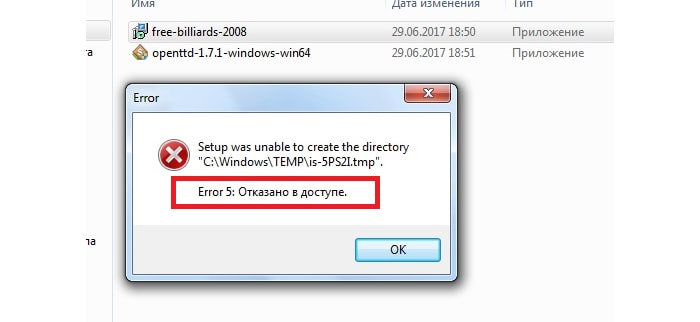
Kaip ištaisyti klaidą
Dabar išsiaiškinkime, kaip ištaisyti 5 klaidą. Nėra vieno universalaus būdo. Mes pasiūlysime keletą veiksmų variantų, turite pradėti nuo vieno iš jų. Jei jis neatneša norimo rezultato, turėtumėte pereiti prie kitų siūlomų variantų. Mes siūlome susipažinti su instrukcijomis, kaip vykdoma administratoriaus vardu. Nedelsdami rezervuokite, kad šis metodas yra puikus, kai turite dirbti su diegimo failais. Jei jūsų veiksmai taikomi katalogui, greičiausiai negalėsite gauti teigiamo rezultato.
Jei kompiuteryje turite įdiegti naują programą, iš anksto siurbite diegimo failą. Be to, neskubėkite „tradiciškai“ spustelėkite jį naudodami kairiojo pelės mygtuką, kad išvengtumėte gedimo, nesukelkite 5 klaidos kodo. Bet kokiu atveju, turite spustelėti pelės klavišą, bet tik teisingai. Po to bus kontekstinis meniu, kuriame reikia pasirinkti parametrą „Administratoriaus paleidimas“, spustelėkite jį. Be to, montavimo procesas bus vykdomas įprastu režimu. Jei nustatysite operacinės sistemos slaptažodį, turėsite įvesti jį viename iš diegimo etapų.
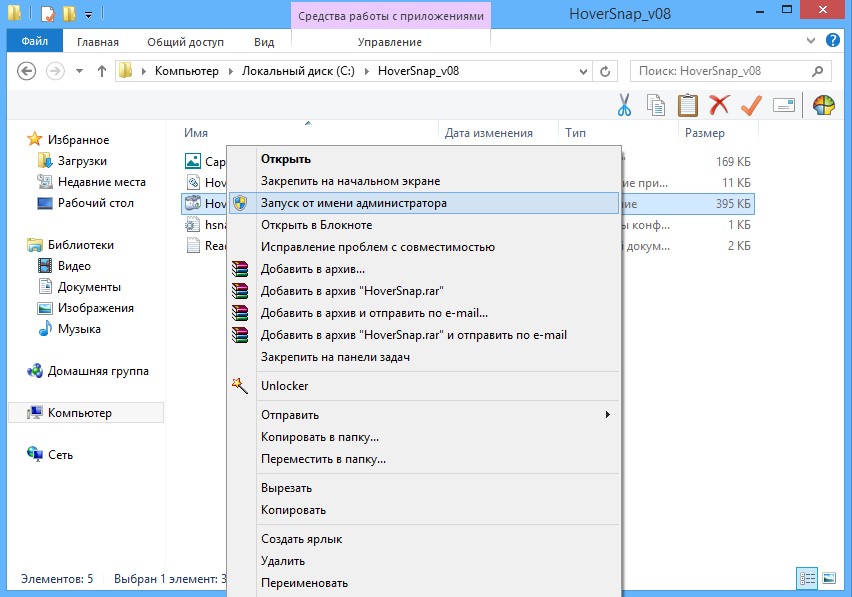
Jei problema nekyla tuo metu, kai nusprendėte įdiegti naują programinę įrangą kompiuteryje ir bandant atidaryti bet kurį aplanką, tada mes siūlome padaryti šiek tiek kitokią. Taigi, mes siūlome atlikti tokius veiksmus, kad suteiktumėte prieigą prie aplanko:
- Paleiskite „laidininką“ su administratoriaus teisėmis (tiksliai spustelėkite „Dešinysis pelės mygtukas“, skirtas „Pradėti piktogramą“, pasirinkite „Atidaryti laidininko“ eilutę);
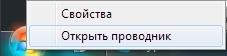
- Dabar atidarykite sistemos diską C, sekite „Windows“ aplanką;
- Slinkite per slankiklį, atidžiai perskaitydami visų povandenų pavadinimus, mums reikia temp vieneto;
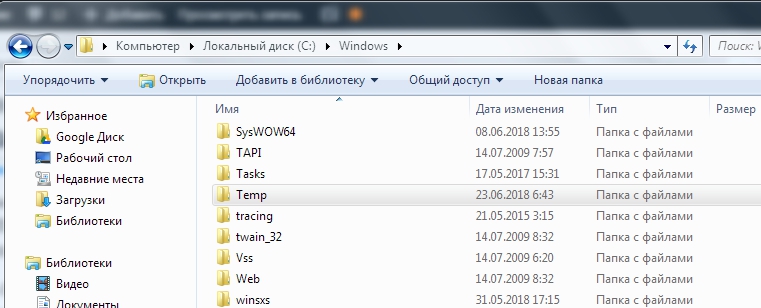
- Spustelėkite dešinįjį pelės mygtuką, pasirinkite parametrą „ypatybės“;
- Eikite į saugos skirtuką;
- Vizualiai ištirkite lango turinį, suraskite mygtuką „Pridėti“, spustelėkite jį;
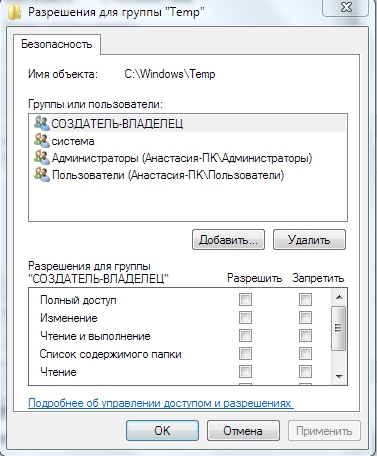
- Pasirinkite parametrą „Patikrinkite pavadinimus“;
- Baigę paiešką rasite naują pavadinimą „Vartotojai“, pasirinkite jį;
- Apatinėje lango dalyje įdėkite dėžutes į visus žymimuosius laukelius stulpelyje „Leisti“;
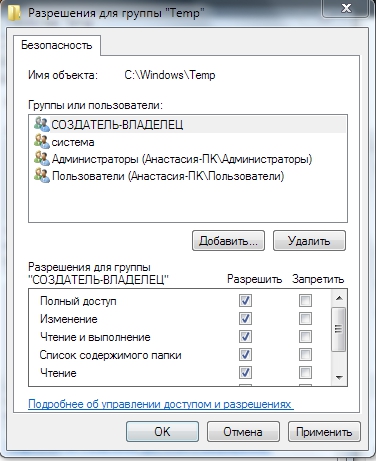
- Manipuliacijų pabaigoje patvirtinkite savo veiksmus paspausdami mygtuką Gerai.
Dažnai atlikus tokius paprastus veiksmus „Windows 10“ ar „7“, problema išnyksta. Dirbdami su režisieriais, nebesakysite problemų ir bauginate „Windows“. Jei net atlikus tokius veiksmus, toliau susidurkite. Nebijokite, šis siūlomas metodas nekelia jokių sunkumų, jis yra stebėtinai paprastas, tačiau labai efektyvus.
Iš pradžių turime patekti į „valdymo skydą“. Tai padaryti nėra sunku, jei spustelėsite meniu „Pradėti“, o tada perorientuokite žvilgsnį į dešinę atidarymo meniu pusę. Ten lengva rasti eilutę „Valdymo skydelis“, vis dar reikia tik spustelėti ją.
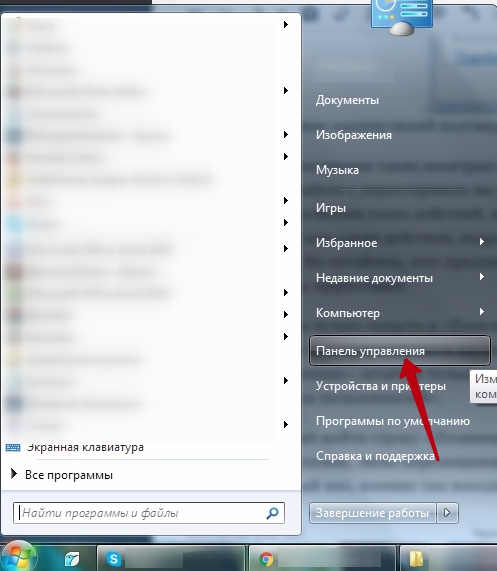
Atidarytame naujame lange eikite į „Vartotojų sąskaitas“. Dabar būtina rasti eilutę „Keisti sąskaitų valdymo parametrus“.
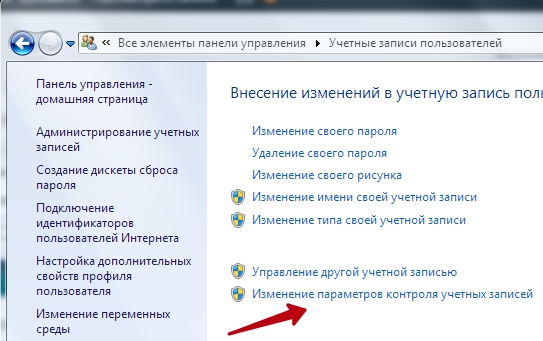
Ekrane rasite slankiklį, kuris lengvai juda aukštyn arba žemyn su pele. Reikia perkelti slankiklį į pačią dugną, būtent ten yra ženklas, lydimas parametro „niekada nepranešk“. Kad visi pakeitimai įsigalioja, spustelėkite mygtuką RESTATY.
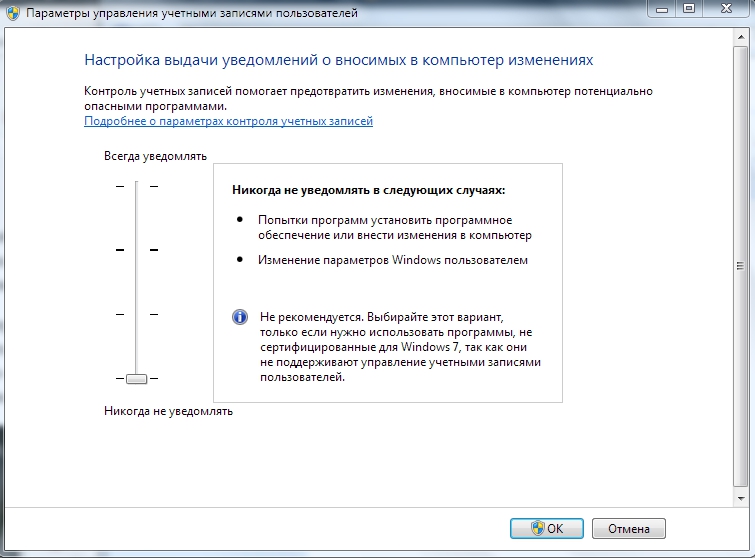
Kai tik vėl prasideda operacinė sistema, patikrinkite, ar problema buvo pašalinta. Deja, jei atlikus visus savo veiksmus vis tiek stebėsite klaidą, turėsite iš naujo įdiegti operacinę sistemą, nes gedimo priežastis yra atitinkamai gilesnė, kad būtų galima ją aptikti ir pašalinti, būtinos gilios techninės žinios, būtinos gilios techninės žinios.
Žinoma, iš naujo įdiegus operacinę sistemą, tai užtruks, tačiau tai leis ne tik atsikratyti klaidų 5, bet ir pašalinti kitus sisteminius trūkumus, taip pat atsisveikinti su jūsų kompiuteriu, jau prasiskverbusiu į jūsų kompiuterį. Taigi, esame tikri, kad apsiginklavę šia informacija galite savarankiškai išspręsti problemą, susijusią su atsisakymu prieiga.
- « Būdai, kaip pašalinti klaidų kritinį procesą, mirė langai
- Problemų, susijusių su žaidimais „Windows“, sprendimas »

